So verlangsamen Sie ein Video auf dem iPhone einfach und schnell mit den besten Lösungen
Haben Sie jemals einen Grammy Ihres Lieblingskünstlers gesehen und gesehen, wie er auf einen GlamBot getreten ist? Die meisten von uns haben bereits gesehen, wie schön diese Maschine in weniger als einer Sekunde sein kann, nachdem sie ein paar Bewegungen aufgenommen und in Zeitlupe versetzt haben. Leider kann es sich nicht jeder leisten, mit dem GlamBot in Grammy einzusteigen und ein Zeitlupenvideo aufzunehmen, aber wenn Sie eine Berühmtheit sind, ist dies eine Möglichkeit, es zu verwenden. Seien Sie nicht traurig, wenn Sie den Glambot nicht verwenden können, denn selbst Sie können auf Ihrem iPhone in hoher Qualität Zeitlupenaufnahmen machen. Also, bist du bereit zu schießen und zu lernen? So verlangsamen Sie ein Video auf dem iPhone das genauso beeindruckend aussieht wie die Maschine, von der wir gesprochen haben? Dann ist dieser Artikel genau das Richtige für Sie.

Teil 1. Wie man ein Video auf dem iPhone mit den 3 besten Geschwindigkeitsregler-Apps verlangsamt
iMovie
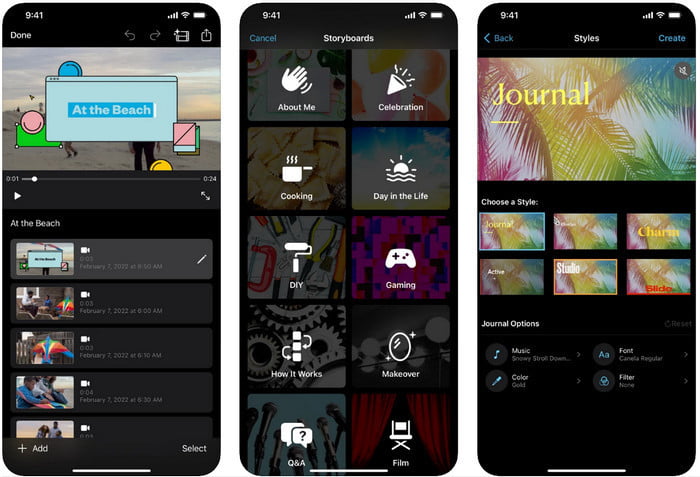
Schritt 1. Tippen Sie auf iMovie auf Ihrem Bildschirm, um die App zu öffnen, und tippen Sie dann auf das Plus-Symbol auf Ihrem Bildschirm. Auf Ihrem Bildschirm wird ein neues Fenster angezeigt, das Ihnen zwei Optionen bietet, aber klicken Sie auf Film.
Schritt 2. Wählen Sie das Video aus der Liste, das auf Ihrem Bildschirm angezeigt wird, und klicken Sie darauf Film erstellen fortfahren. Klicken Sie nach dem Hochladen auf die Uhrartig Symbol, um die Geschwindigkeit Ihres Videos zu ändern, und ziehen Sie den Schieberegler nach links, um das Video zu verlangsamen.
Schritt 3. Nachdem Sie die Geschwindigkeit des Videos bearbeitet haben, klicken Sie auf Erledigt, dann Export um es auf Ihren Gerätetreibern zu speichern.
Zeitlupen-Video-Editor für schnelle Bewegungen
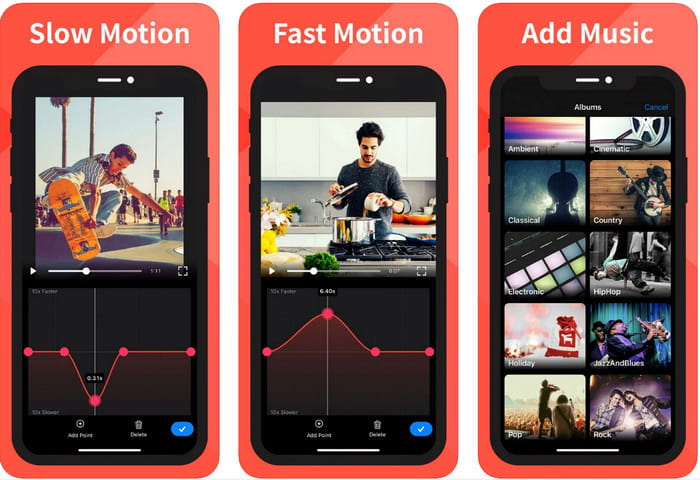
Zeitlupen-Video-Editor für schnelle Bewegungen ist nicht so gut wie iMovie darin, das Video fantastisch aussehen zu lassen, aber diese App kann Videos auf dem iPhone leicht verlangsamen. Aufgrund seines multifunktionalen Geschwindigkeitseditors gibt es nicht viel, was diese App nicht kann, insbesondere beim Beschleunigen. Auch wenn das Video im Hoch- oder Querformat ist, kann es auf zwei Arten funktionieren. Daher ist das Erlernen der Verwendung der App im Vergleich zu den anderen Geschwindigkeitsreglern, die Sie auf Ihr Gerät herunterladen können, nicht schwierig. Um die App jedoch auf Ihrem iOS verwenden zu können, müssen Sie die Abonnementgebühr bezahlen, aber es gibt eine kostenlose 3-Tage-Testversion, aber mit dieser Testversion wird es überall Werbung geben. Um die App zu verwenden, können Sie die folgenden Schritte ausführen.
Schritt 1. Laden Sie die App herunter, öffnen Sie sie dann auf Ihrem iOS, tippen Sie auf die Erlauben den Zugriff um der App Zugriff auf Ihre Fotos zu gewähren.
Schritt 2. Wählen Sie das Video auf Ihrem Gerät aus und tippen Sie auf Ausgewählte anzeigen; klopfen Alle Videos , um das hochgeladene Video anzuzeigen, und tippen Sie auf Wählen.
Optional: Sie können das Video nach Ihren Wünschen zuschneiden und schneiden und ziehen Spielköpfe in Ihre Wunschlänge. Aber wenn Sie nicht trimmen und schneiden möchten, können Sie tippen Überspringen, sondern tippen Nächster wenn du es bearbeitest.
Schritt 4. Tippen Sie auf die Geschwindigkeit Taste, stellen Sie jede Geschwindigkeit nach Ihren Wünschen ein und runterziehen um das Video zu verlangsamen. Denken Sie daran, bei jedem Punkt, den Sie ziehen; ein bestimmter Teil wird verlangsamt und nicht das gesamte Video. Klopfen Prüfen und speichern um das Video zu exportieren, haben Sie die Geschwindigkeit geändert.
Slo-Mo: Zeitlupenvideo erstellen
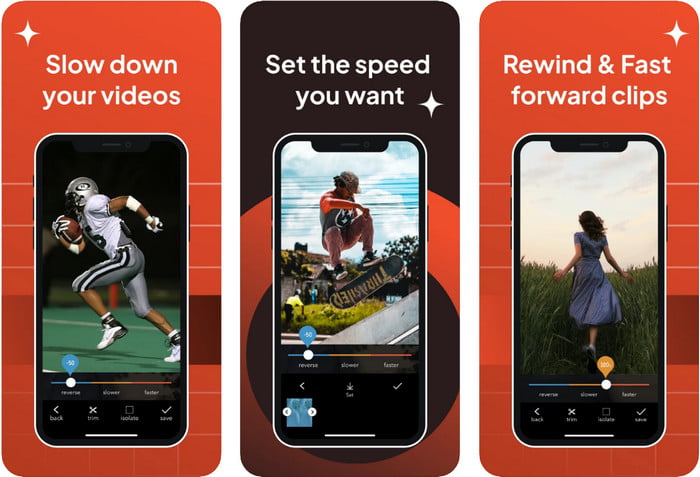
Slo-Mo: Machen Sie Zeitlupe ist eine weitere spezielle App, die Sie kostenlos auf Ihr iOS herunterladen können, aber sie bietet In-App-Käufe. Genau wie beim Slow Fast Motion Video Editor müssen Sie ihn abonnieren, bevor Sie sein volles Potenzial nutzen können. Obwohl Sie das Abonnement immer noch in Anspruch nehmen müssen, lohnt es sich und kostet Sie nicht zu viel. Wenn wir die Wiedergabegeschwindigkeit eines Videos ändern, können wir sehen, dass dieses Tool bei dieser Art von Aufgabe auf den Punkt kommt. Um mehr darüber zu erfahren, wie man ein Video auf dem iPhone in Zeitlupe bewegt, können Sie das folgende Tutorial lesen.
Schritt 1. Um die App herunterzuladen, können Sie im Appstore darauf zugreifen und sie dann herunterladen; Öffnen Sie dann die App, um das Video, das Sie haben, zu verlangsamen.
Schritt 2. Zapfhahn Bücherei, wählen Sie das Video aus, dessen Wiedergabegeschwindigkeit Sie ändern möchten, tippen Sie auf Wählen beginnen.
Schritt 3. Zieh den Schieberegler nach links, um es langsam zu machen; klicken speichern wenn Sie mit der Geschwindigkeit zufrieden sind.
Teil 2. Erstklassiger Video-Geschwindigkeitsregler Verfügbar für Windows und Mac
FVC Video Converter Ultimate hat den besten Geschwindigkeitsregler, den Sie in Ihrem Videoshop unter Windows und Mac verwenden müssen. Wenn wir es mit seinen einzigartigen Funktionen zur Beschleunigung von Videos mit der anderen hier erwähnten Anwendung vergleichen, gibt es eine große Lücke zwischen einem guten und dem ultimativen Geschwindigkeitsregler. Aufgrund der eingeschränkten Unterstützung des Betriebssystems können Sie die Software nicht auf Ihr iOS herunterladen, da sie nicht unterstützt wird. Trotzdem gilt es immer noch als All-in-One-Software, die Ihr Video- und Audioproblem lösen kann. Um also zu lernen, wie man nach der Aufnahme ein Video in Zeitlupe auf einem iPhone erstellt, müssen Sie dem Tutorial folgen und lesen, das wir im nächsten Teil hinzugefügt haben.
Schritt 1. Um diese ultimative Geschwindigkeitsregler-Software auf Ihren Desktop zu bekommen, müssen Sie auf die Download-Schaltfläche klicken und auswählen, ob Sie Windows oder Mac verwenden. Klicken Sie danach auf die heruntergeladene Datei, um sie zu installieren und zu starten.
Free DownloadFür Windows 7 oder höherSicherer Download
Free DownloadFür MacOS 10.7 oder höherSicherer Download
Schritt 2. Geh und öffne die Werkzeugkasten dieses Tools für den Zugriff auf die Videogeschwindigkeitsregler Hier.
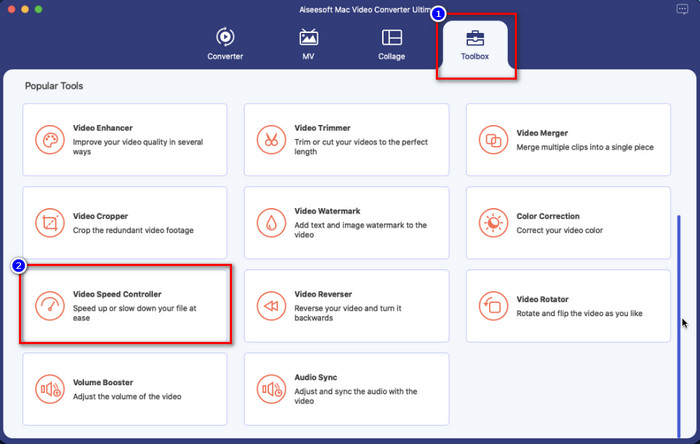
Schritt 3. Drücke den Plus Symbol und ein Dateiordner wird auf Ihrem Bildschirm angezeigt. Achten Sie auf das Video, das Sie hochladen möchten, klicken die Datei, und drücken Sie Öffnen.
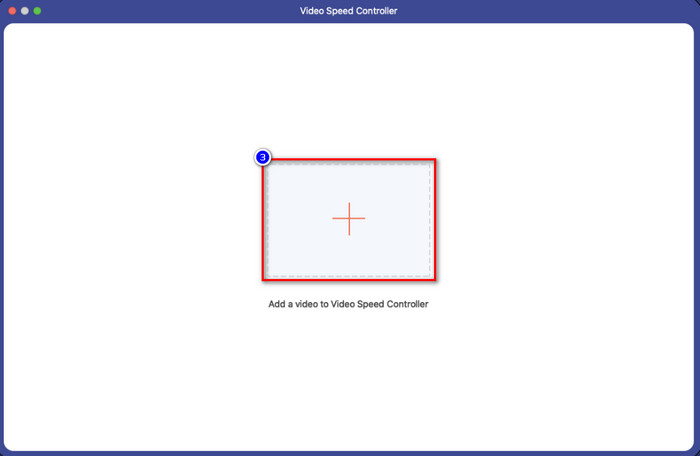
Schritt 4. In diesem Bereich können Sie nun die Zeitlupe auswählen, die Sie auf Ihr Video anwenden möchten. Testen Sie sie alle, um zu sehen, ob das die gewünschte Wiedergabegeschwindigkeit für das zuvor ausgewählte Video ist.
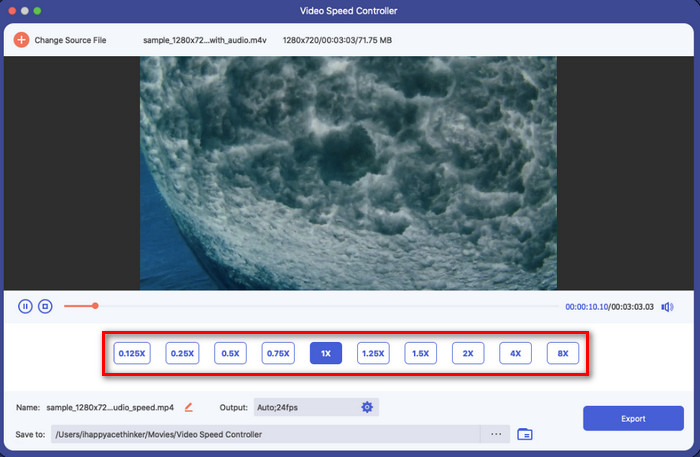
Schritt 5. Zuletzt können Sie jetzt die Änderungen speichern, die Sie auf das Video angewendet haben, indem Sie auf klicken Export Taste. Nach dem Exportieren wird auf Ihrem Bildschirm ein Ordner mit dem von Ihnen exportierten verlangsamten Video angezeigt.
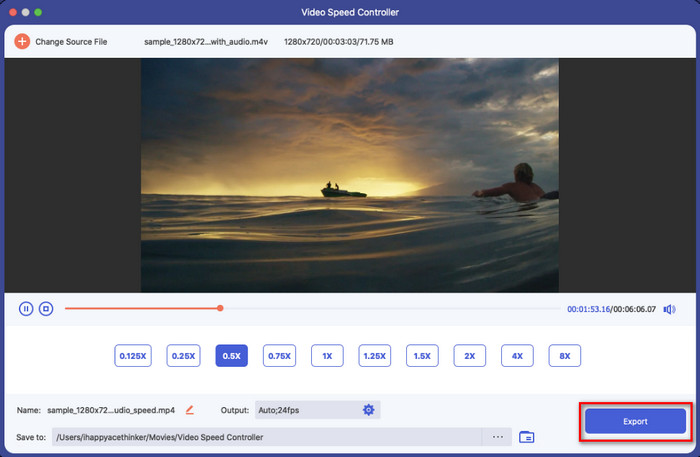
Teil 3. Häufig gestellte Fragen zum Verlangsamen eines Videos auf dem iPhone
Wirkt sich die Verlangsamung eines Videos auf die Qualität aus?
Aufgrund der Änderung der Videowiedergabe können einige Änderungen am Video auftreten, sobald Sie die tatsächliche Geschwindigkeit in einen Zeitlupeneffekt ändern. Aber wenn Sie einen Zeitlupeneffekt auf das Video anwenden, können wir Ihnen versichern, dass das Video die Qualität nicht beeinträchtigt, also achten Sie darauf, es nicht zu übertreiben.
Warum wurde mein Video verschwommen, nachdem ich Zeitlupe angewendet hatte?
Solche Fälle treten wahrscheinlich auf, wenn das von Ihnen gewählte Tool den Export eines Videos in hoher Qualität nicht unterstützt. Einige kostenlose Tools helfen jedoch, einen Zeitlupeneffekt ohne Qualitätseinschränkungen anzuwenden. Wie beim FVC Video Converter Ultimate, wenn Sie Ihr Video hier verlangsamen, bleibt die gleiche hohe Qualität auf dem hochgeladenen Video.
Warum gibt es Wasserzeichen, nachdem ich das Video in Zeitlupe exportiert habe?
Wenn Sie die kostenlose Version der App verwenden, um ein Video in Zeitlupe zu bewegen, besteht die Möglichkeit, dass beim Exportieren des Videos ein Wasserzeichen darauf zurückbleibt. Daher ist es ein Muss, Informationen über die von Ihnen gewählte Software zu lesen und zu prüfen, ob sie ein Wasserzeichen auf dem Video hinterlässt, wenn Sie es exportieren möchten.
Fazit
Wenn Sie wie ein Promi auf Grammy drehen möchten, kann die Verwendung Ihrer iOS-Geräte hilfreich sein, und mit dem Tutorial haben wir das Erlernen der Verlangsamung eines Videos auf dem iPhone möglich und einfach gemacht. Mit der App haben wir die Gewissheit gewählt, die Aufgabe wie ein Profi anzunehmen, was für alle erreichbar wurde, die es lieben, Zeitlupeneffekte hinzuzufügen. Obwohl die Apps großartig sind, können wir das immer noch nicht verbergen FVC Video Converter Ultimate übertrifft alle Standards auf Verlangsamung der Videogeschwindigkeit. Wenn Sie das Tool haben und verwenden möchten, können Sie die Anweisungen lesen, die wir in Teil 2 hinzufügen, und sie herunterladen.



 Video Converter Ultimate
Video Converter Ultimate Bildschirm recorder
Bildschirm recorder



